Một vài phương pháp tiết kiệm dữ liệu di động trên iPhone
Theo thử nghiệm thực tế của Viettel thì ở điều kiện lý tưởng, 4G cho tốc độ download khoảng 100 Mbps và tốc độ upload khoảng 40 Mbps. Với đặc điểm tốc độ cao này thì người dùng smartphone chỉ trong một vài phút sơ ý xem video tự động hoặc video chất lượng cao là đã có thể bị ngốn sạch gói cước 4G. Để tránh trường hợp đó xảy ra, hãy xem clip hướng dẫn dưới đây của Viettel để biết cách tiết kiệm dữ liệu di động đối với những ứng dụng phổ biến nhất như Facebook, Instagram, YouTube.
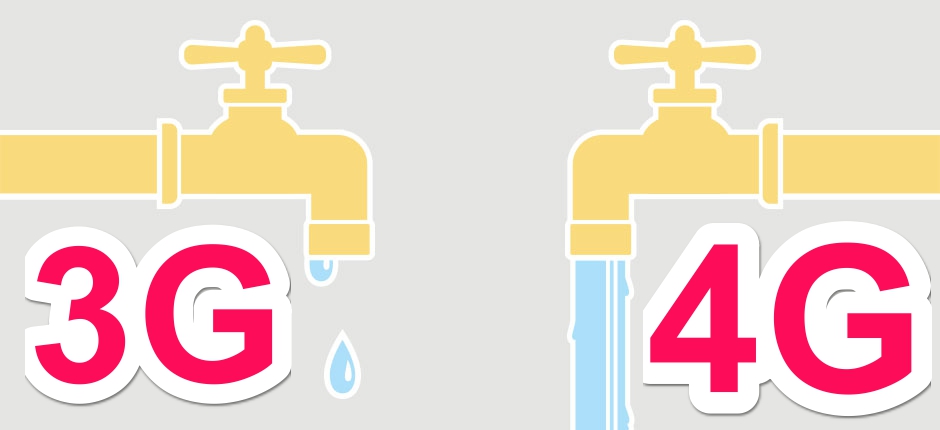
Một vài phương pháp tiết kiệm dữ liệu di động trên iPhone
1. Facebook
Bấm vào tab hình 3 gạch ở góc dưới bên phải màn hình, sau đó cuộn màn hình xuống dưới cùng và chọn Cài đặt → Cài đặt tài khoản. Ở màn hình tiếp theo chúng ta chọn Video và ảnh và có thể tắt hết các tùy chọn Tải lên HD. Ở tùy chọn Tự động phát, bấm vào và chọn Không bao giờ tự động phát video.
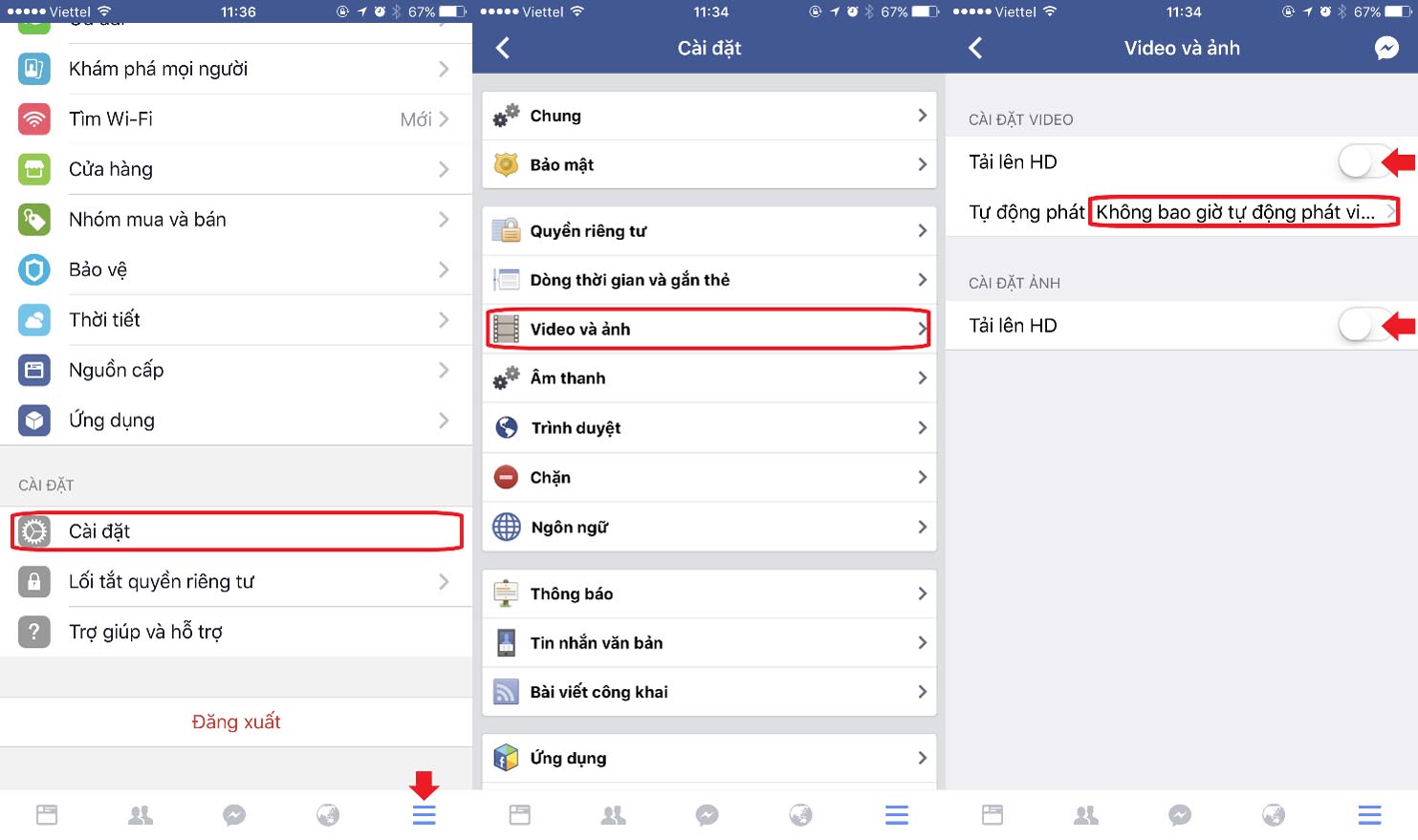
Tiết kiệm dữ liệu di động trên iPhone:
Bấm vào tab hình 3 gạch ở góc dưới bên phải màn hình, sau đó cuộn màn hình xuống dưới cùng và chọn Cài đặt → Cài đặt tài khoản. Ở màn hình tiếp theo chúng ta chọn Video và ảnh và có thể tắt hết các tùy chọn Tải lên HD. Ở tùy chọn Tự động phát, bấm vào và chọn Không bao giờ tự động phát video.
2. Instagram
Bấm vào tab tài khoản hình người ở góc dưới bên phải màn hình, sau đó chúng ta bấm vào nút hình bánh răng ở góc trên bên phải. Khi cuộn màn hình xuống khu vực giữa, trong phần Cài đặt bấm chọn Sử dụng dữ liệu di động. Ở màn hình tiếp theo, bật tùy chọn Dùng dữ liệu ít hơn.
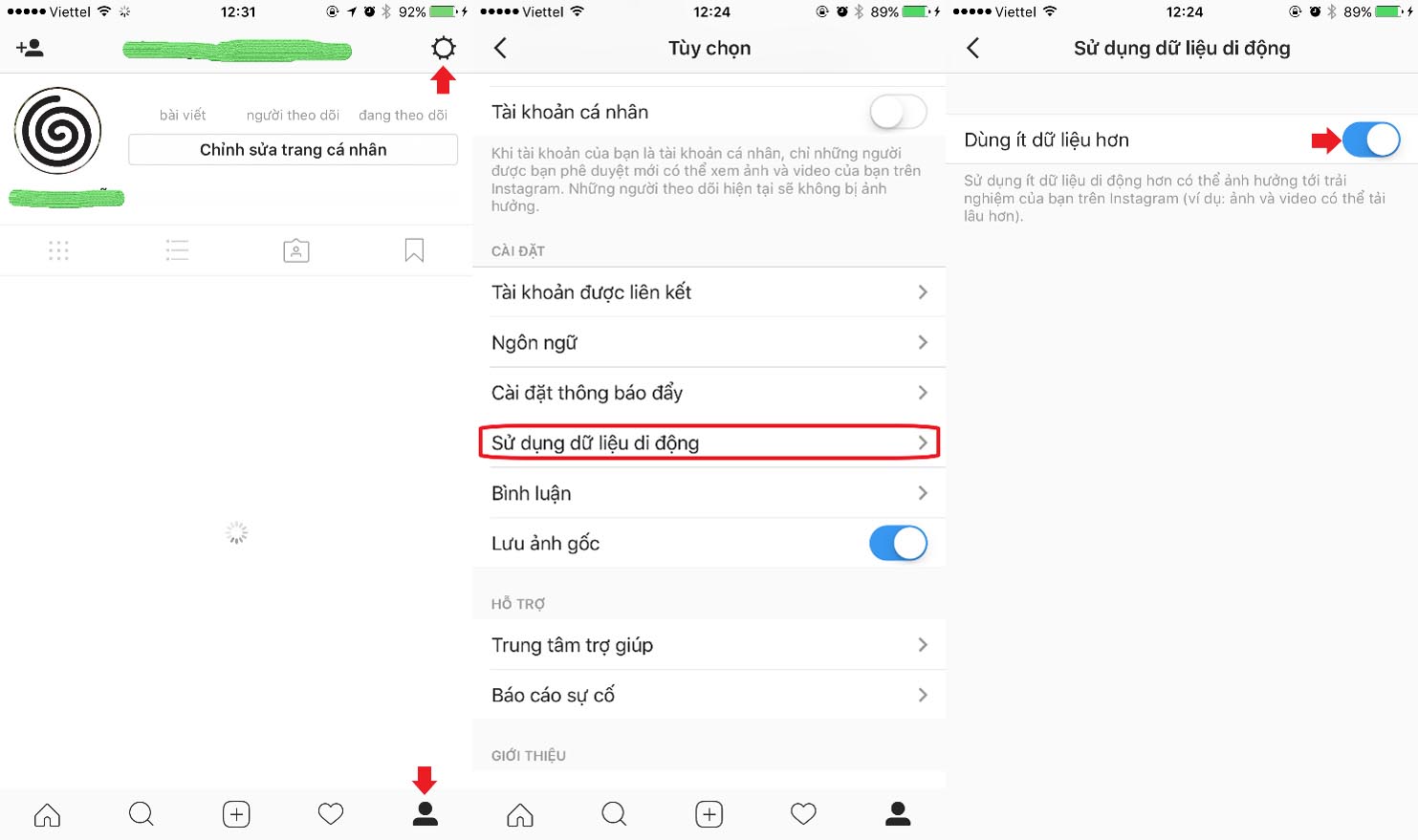
Tiết kiệm dữ liệu di động trên iPhone:
Bấm vào tab tài khoản hình người ở góc dưới bên phải màn hình, sau đó chúng ta bấm vào nút hình bánh răng ở góc trên bên phải. Khi cuộn màn hình xuống khu vực giữa, trong phần Cài đặt bấm chọn Sử dụng dữ liệu di động. Ở màn hình tiếp theo, bật tùy chọn Dùng dữ liệu ít hơn.
3. YouTube
Trong ứng dụng YouTube, chúng ta bấm vào mục quản lý tài khoản ở góc trên bên phải màn hình. Trong màn hình tiếp theo, hãy chọn mục Cài đặt, sau đó bật tính năng Chỉ phát HD trên WiFi, đồng thời bật Chỉ tải lên qua WiFi.
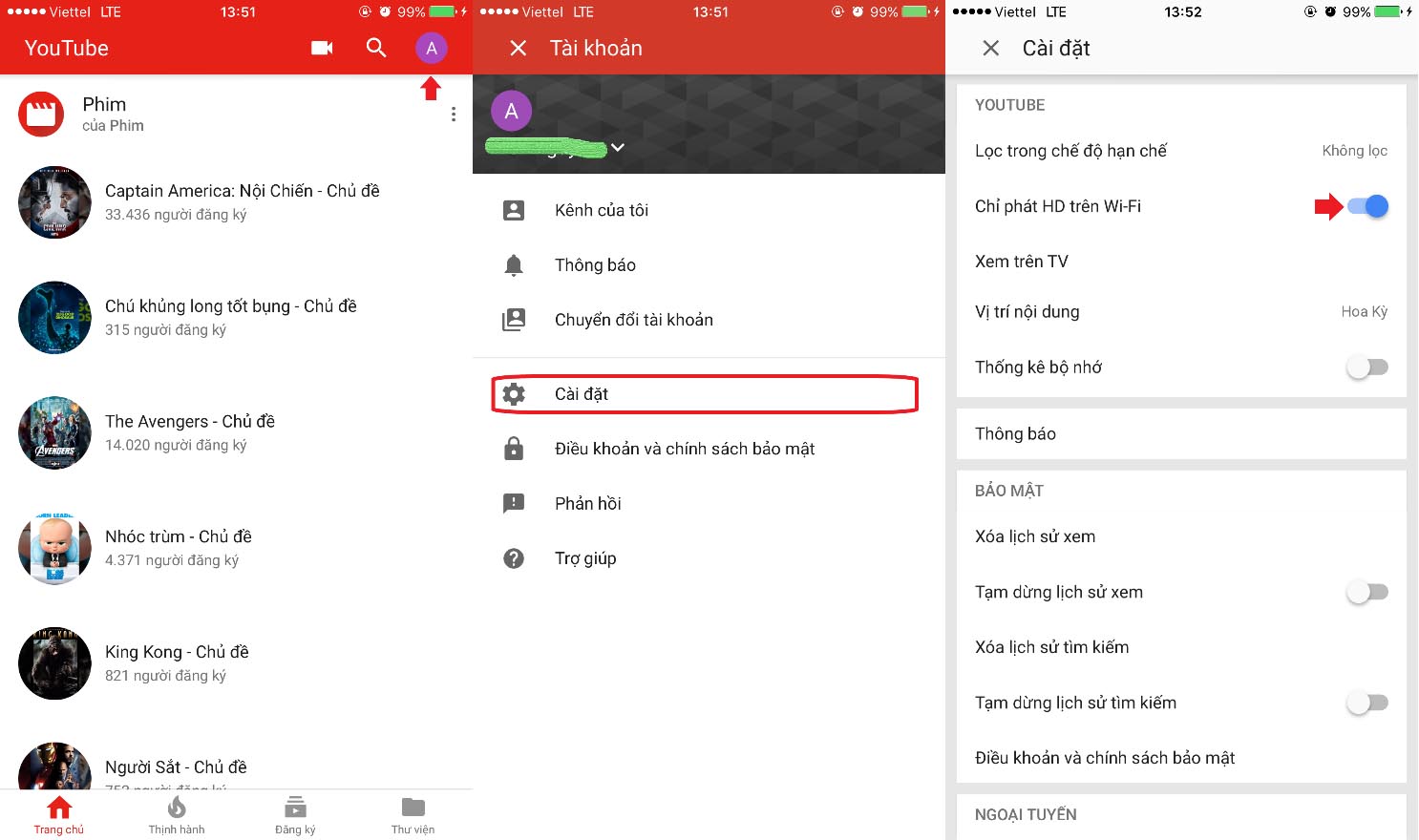
Tiết kiệm dữ liệu di động trên iPhone:
Trong ứng dụng YouTube, chúng ta bấm vào mục quản lý tài khoản ở góc trên bên phải màn hình. Trong màn hình tiếp theo, hãy chọn mục Cài đặt, sau đó bật tính năng Chỉ phát HD trên WiFi, đồng thời bật Chỉ tải lên qua WiFi.
Theo: ICTNews
Xem thêm:
- Hướng dẫn đăng xuất Facebook Messenger trên các thiết bị iOS
- Khắc phục nhanh 8 lỗi thường gặp trên iPhone
- 7 mẹo giúp tăng trải nghiệm lướt web trên iPhone
